Vai pēc dažu pārbaudīšanas jūs kļūstat greizsirdīgsprofesionāli veidoti slaidrādes vietnē YouTube? Nu, tagad ir jūsu kārta likt greizsirdīgiem citiem lietotājiem. AquaSoft slaidrāde YouTube ir bezmaksas profesionāls slaidrādes veidotājs, ar kura palīdzību jūs varat izveidot fotoattēlu / video slaidrādes personīgai lietošanai vai augšupielādēšanai vietnē YouTube. Tas, ko tas faktiski dara, vispirms ir pārveidot slaidrādi video formātā un pēc tam augšupielādēt to YouTube. Zemāk es sīki paskaidrošu, kā izmantot šo rīku, lai izveidotu un augšupielādētu profesionāli izgatavotus slaidrādes YouTube.
Programmas vednī blakus Izveidot tukšu slaidrādi ir dotas divas iespējas: proporcijas slīdrāde 4: 3 vai proporcija 16: 9, izvēlieties jebkuru sev vispiemērotāko.

Tagad jūs redzēsit galveno logu ar četriemapakšējie logi pēc noklusējuma: rīklodziņš kreisajā pusē, objekta iestatījumi labajā pusē, izkārtojuma dizaineris vidū, laika skala / sižeta panelis apakšā. Rīklodziņa logā atlasiet, kuru slaidrādes objektu vēlaties pievienot, varat pievienot attēlus, video, audio, tekstu utt.
Es izveidošu slaidrādi no dažiem Firefox fona attēliem, kurus nesen lejupielādēju. Lai izveidotu fotoattēlu slaidrādi, noklikšķiniet uz Attēls un pievienojiet tik daudz attēlu, cik vēlaties.
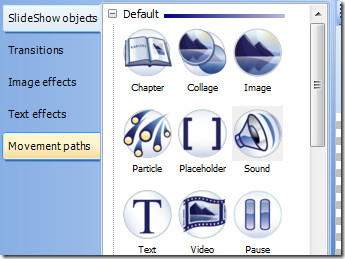
Jūs pamanīsit, ka visi fotoattēli tiks pievienoti laika joslas lodziņā apakšā, noklikšķiniet uz jebkura attēla, un rīkjoslā Layout Designer jūs uzreiz redzēsit tā priekšskatījumu.
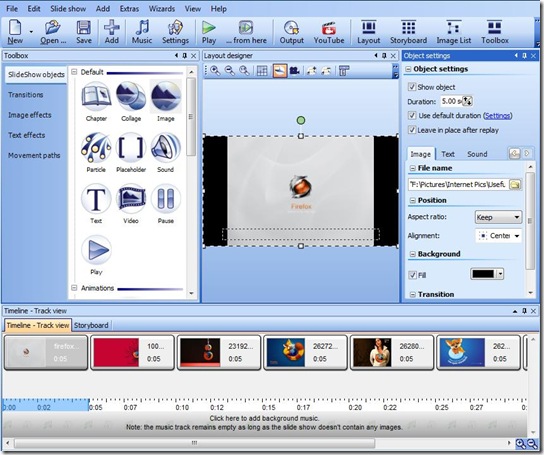
Objektā var mainīt jebkurus iestatījumusiestatījumu rīklodziņš un izmaiņas parādīsies uzreiz. Pēc noklusējuma katra fotoattēla laika ierobežojums ir 5 sekundes, jūs vienmēr varat to mainīt manuāli, kā arī ir cilnes teksta un skaņas pievienošanai šai slaidrādei un daudzas citas iespējas, kuras varat atskaņot.
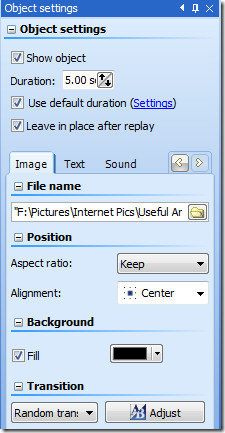
Kad esat uzstādījis izmaiņas visiem fotoattēliem, noklikšķiniet uz Atskaņot (vai nospiediet F9), lai priekšskatītu slaidrādi.
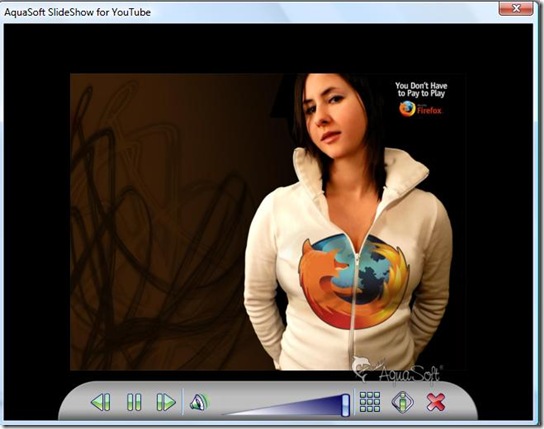
Kad jūs domājat, ka slaidrāde ir pabeigta,varat to saglabāt, izmantojot noklusējuma pogu Saglabāt, vai arī augšupielādēt to tieši vietnē YouTube. Lai to augšupielādētu YouTube, noklikšķiniet uz pogas YouTube, kas atrodas gandrīz blakus pogai Atskaņot (priekšskatījums).

Tas uzreiz sāks vedni, ievadīsit savu YouTube lietotājvārdu un paroli, aizpildīsiet dažus datus, noklikšķiniet uz Sākt, un tas pārveidos jūsu slaidrādi video un automātiski augšupielādēs to.

Tieši tā. Tagad kopīgojiet šo YouTube slaidrādes videoklipu ar ģimeni un draugiem. Zemāk esmu iegulējis Firefox fona attēlu slaidrādi, ko izveidoju, rakstot šo mācību.
Šī programmatūra darbojas tikai operētājsistēmā Windows XP vai jaunākā versijā. Izbaudi!













Komentāri